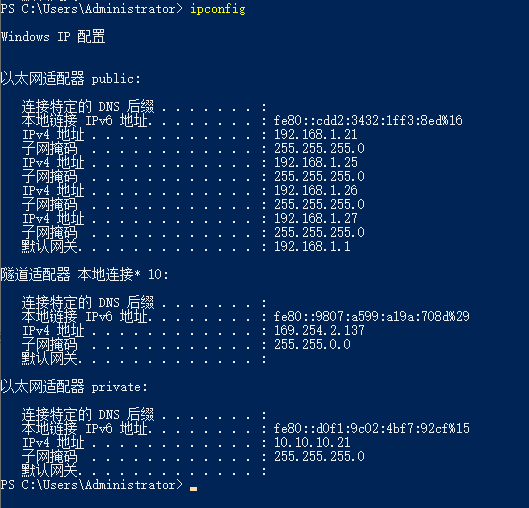SQL Server故障转移集群 - 02
集群规划
| 节点 | public ip | private ip | 域名 | 配置 | 备注 |
|---|---|---|---|---|---|
| ws21 | 192.168.1.21 | 10.10.10.21 | ws21.gctsql.com | 4G 2C 100G | |
| ws22 | 192.168.1.22 | 10.10.10.22 | ws22.gctsql.com | 4G 2C 100G | |
| ws30 | 192.168.1.30 | 10.10.10.30 | ws30.gctsql.com | 4G 2C 100G + 200G(数据盘) | |
| 集群IP | 192.168.1.25 | gctcluster | |||
| DTC | 192.168.1.26 | 分布式事务协调器 | |||
| VIP | 192.168.1.27 | gctvip | 访问IP |
配置共享存储
共享磁盘
| 磁盘 | 盘符 | 大小 | 备注 |
|---|---|---|---|
| data1 | S | 50G | |
| data2 | T | 50G | |
| log | L | 10G | 分布式事务协调器使用 |
| qdisk | Q | 5G | 仲裁盘 |
添加硬盘
ws30节点添加一块200G的磁盘用作共享存储
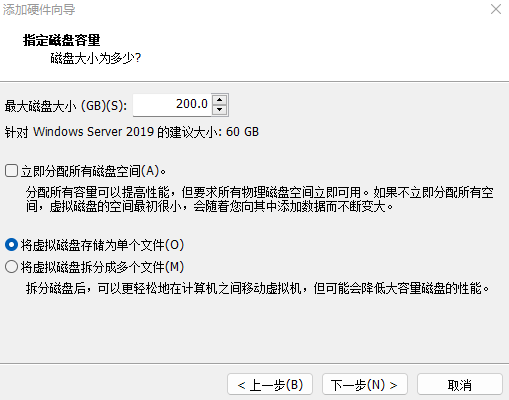
更改虚拟机文件
在每个节点的虚拟机文件下添加
1 | disk.locking = "false" |

磁盘挂载
ws30节点
将磁盘初始化

新建简单卷
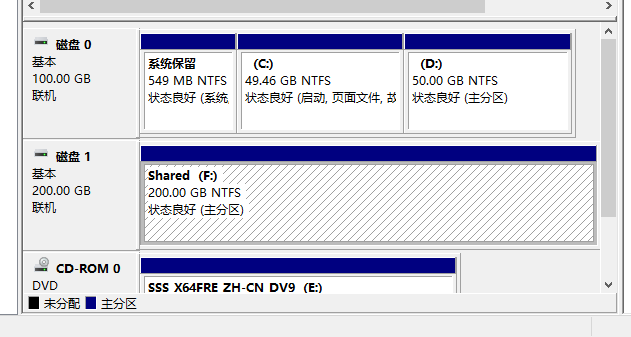
添加ISCSI
打开服务器管理器 选择添加角色和功能

服务器角色之前一直默认下一步,选择添加ISCSI功能,下一步到安装


点击文件和存储服务

创建虚拟磁盘
选择ISCSI,点击添加

step1 存储位置
选择存储位置为添加的共享存储F:盘,下一步

step2 磁盘名称

step2 磁盘大小
新建数据盘1,大小50G,选择动态扩展

step3 新建目标


step4 添加访问服务器

step5 验证服务
不启用

step6 创建


按照step1 - step6 依次创建:data02|logdisk|qdisk

连接ISCSI
ws21、ws22节点连接共享存储,在管理工具打开ISCSI发起程序
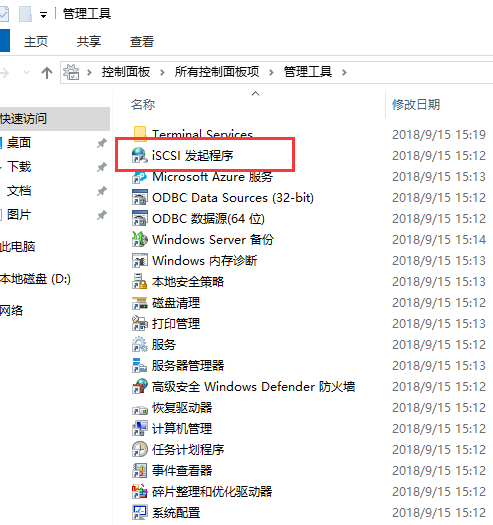
系统启动的ISCSI服务
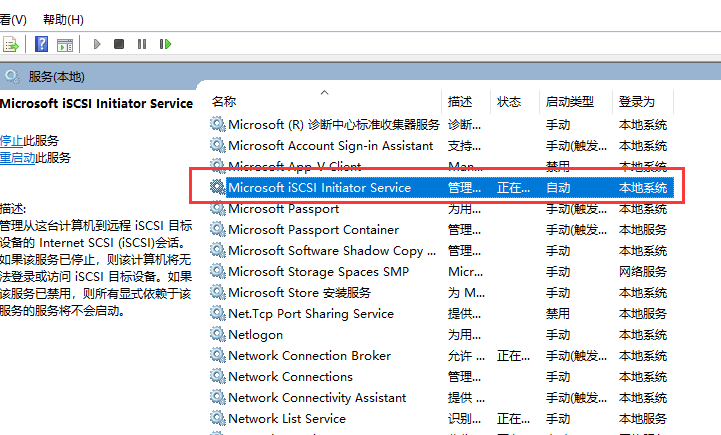
目标为ws30节点的private ip ,参考上一篇配置网卡属性
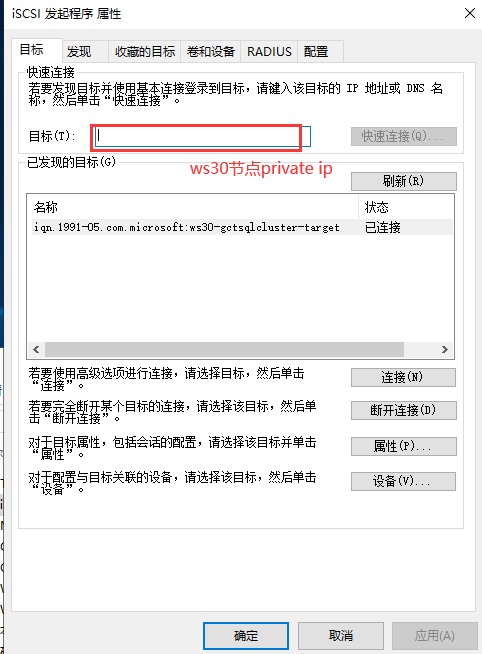
选择卷和设备,点击自动配置
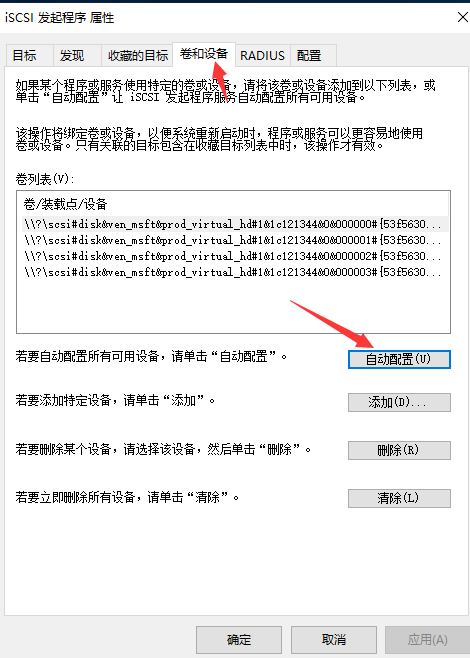
计算机管理 -> 磁盘管理,可以看到共享磁盘已经挂载

这时候可以看到ws30节点ISCSI已连接

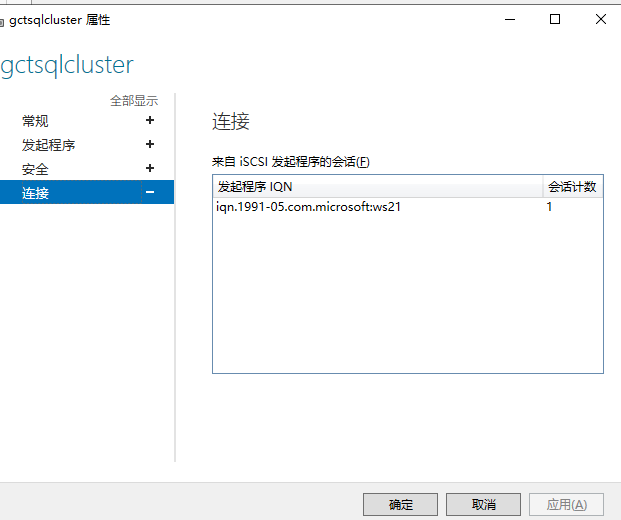
磁盘分区
在ws21节点操作,先将ws22挂起
磁盘管理
联机
右键共享的磁盘,点击联机
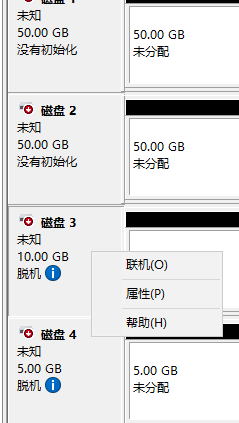
初始化
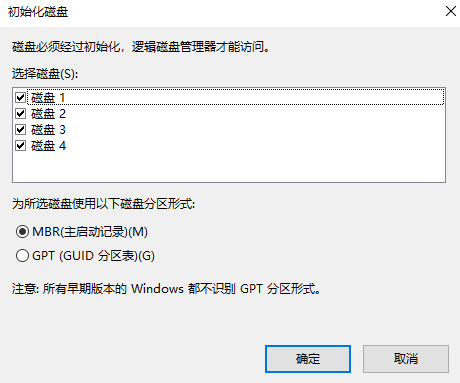
新建卷


将ws22节点重启,然后将盘符修改与ws21节点一致

将两台节点机器重启
查看ws30节点

配置域环境
设置网卡DNS
将ws30节点设为DNS服务器,更改为本机IP
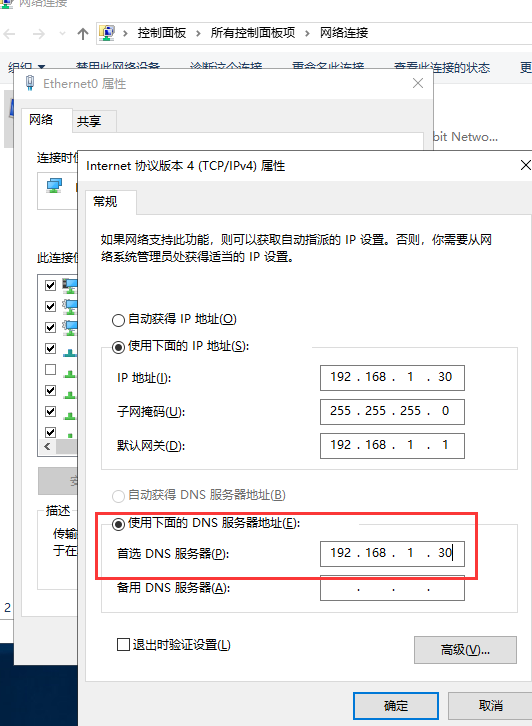
添加域服务
安装
添加角色和功能向导,选择添加Active Directory域服务和DNS服务器
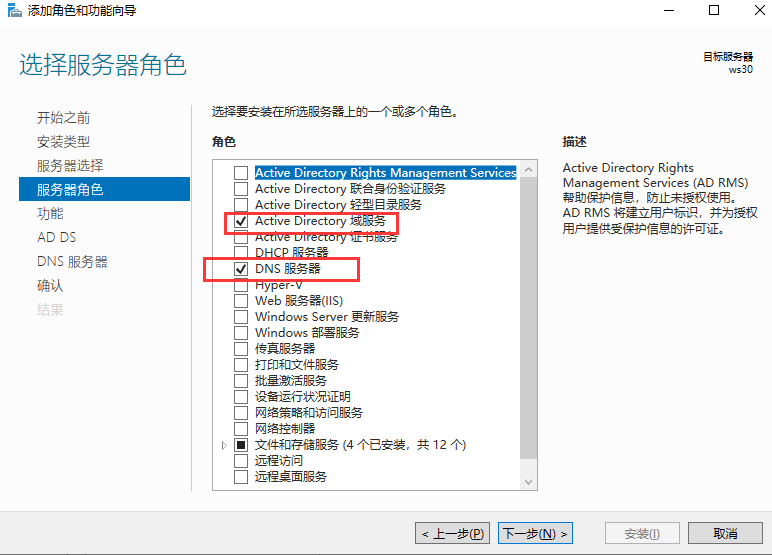
安装完成后点击将此服务器提升为域服务器
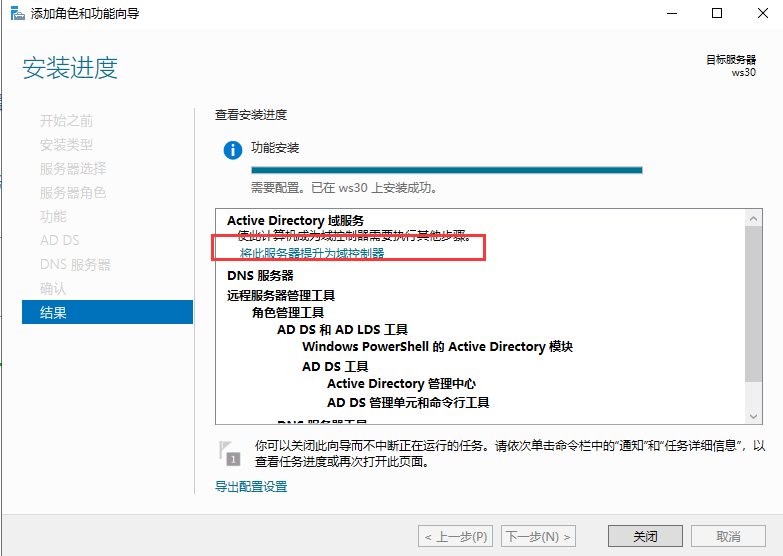
部署
选择添加新林,自定义一个根域名
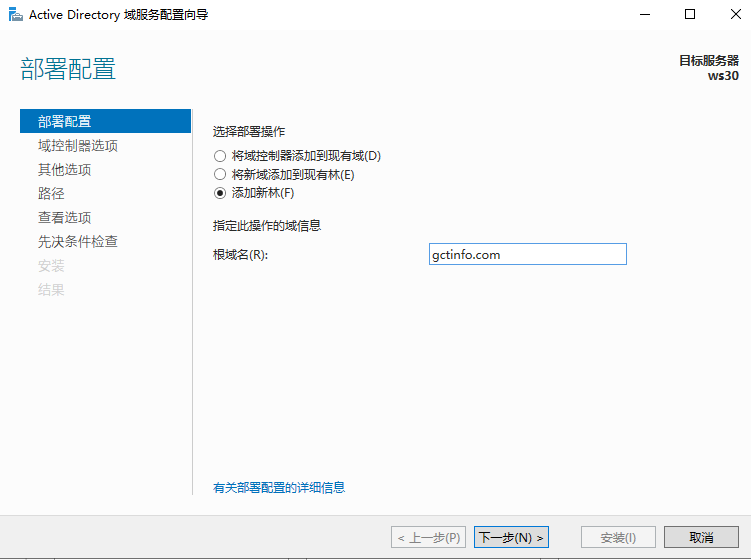
设置DNS密码
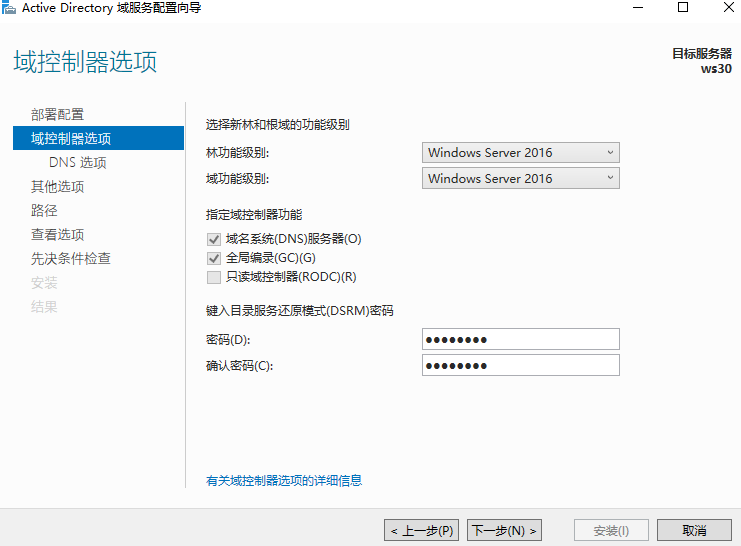
下一步
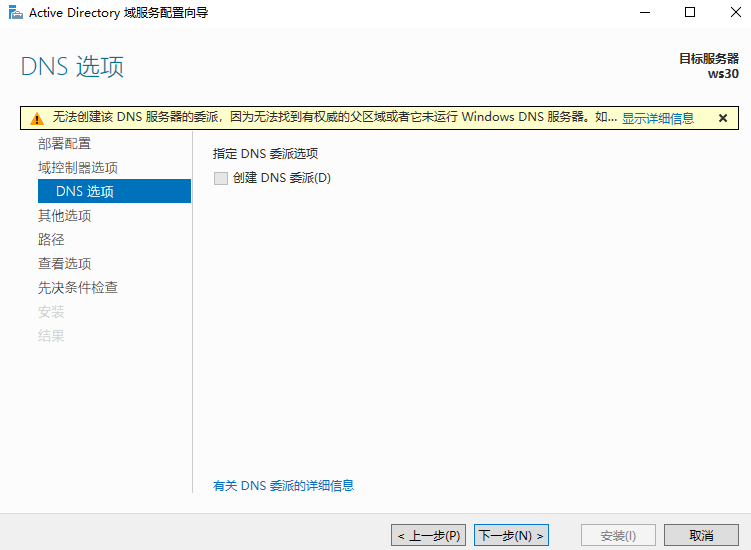
下一步 Net BIOS域名会自动配置
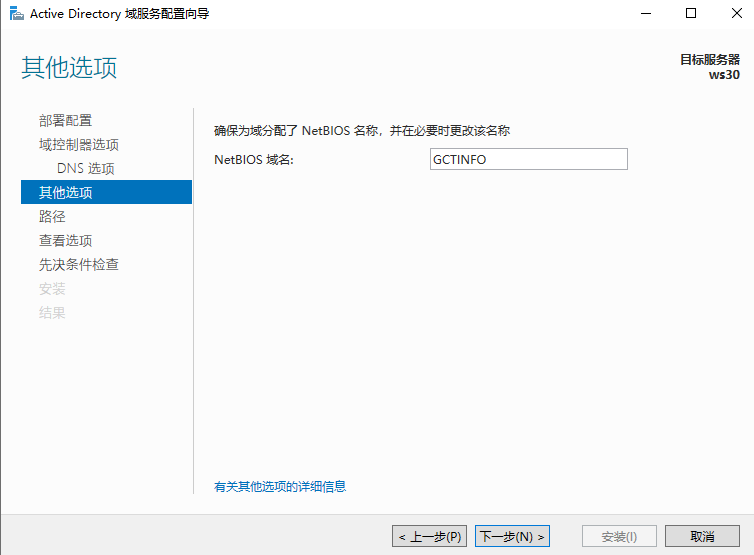
路径默认 , 下一步
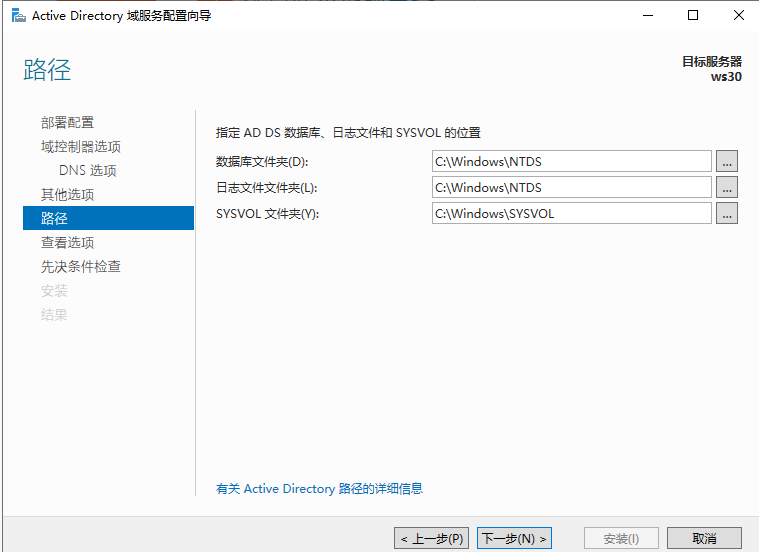
检查,警告可忽略,点击安装
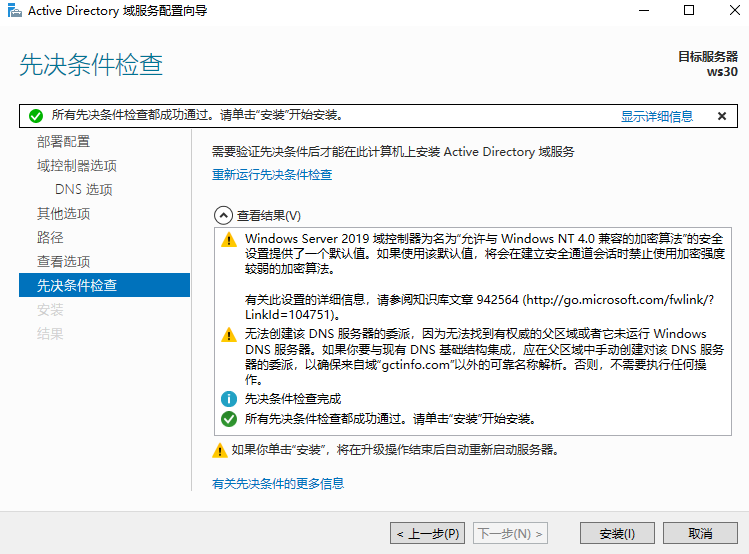
安装完成后会自动重启,并使用域用户登录

禁用windows更新服务
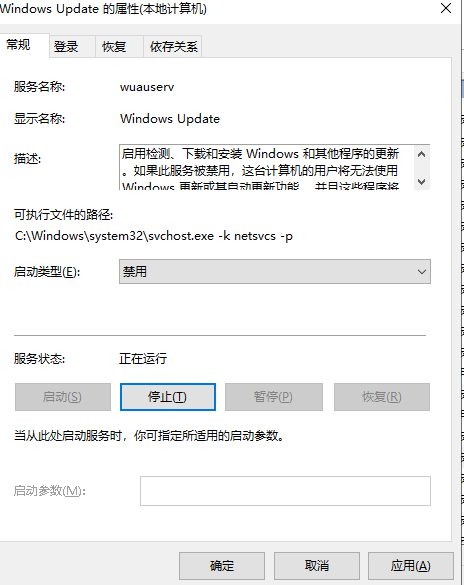
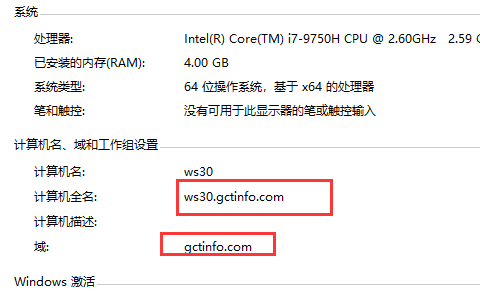
加入域
ws21、ws22节点更改DNS
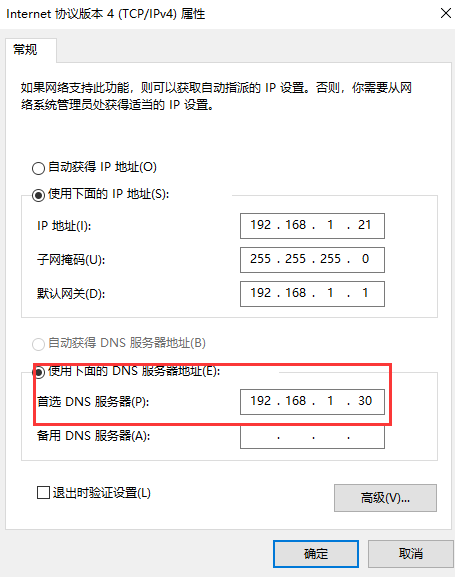
高级系统设置,更改计算机域,需要输入域服务器ws30服务器的账号密码
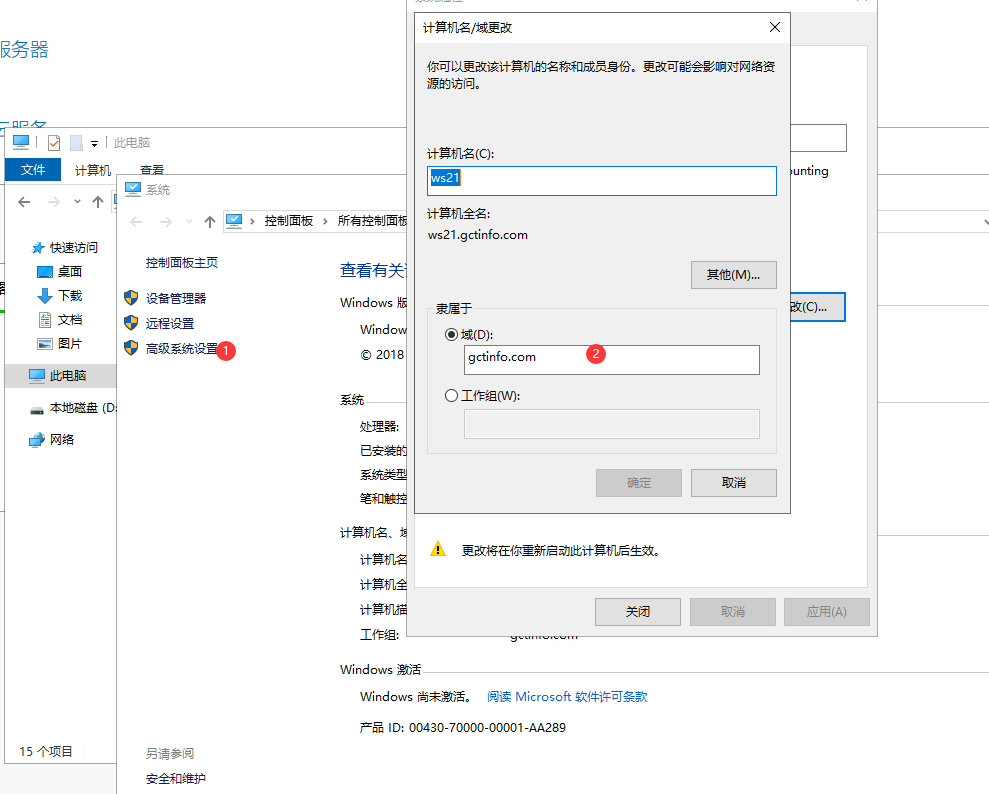
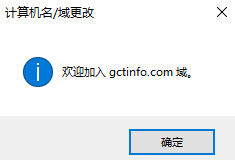
两个节点加入域完成后重启,查看是否配置成功:
nodews21
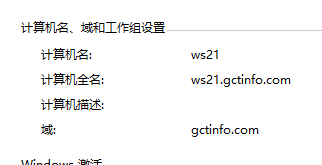
nodews22
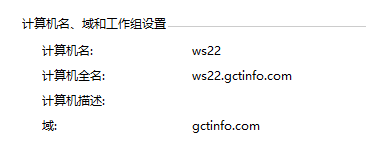
安装故障转移集群
配置网络
节点ws21、节点ws22均配置
重命名网卡
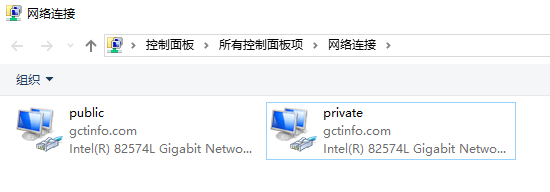
配置public网卡
跃点配置为5
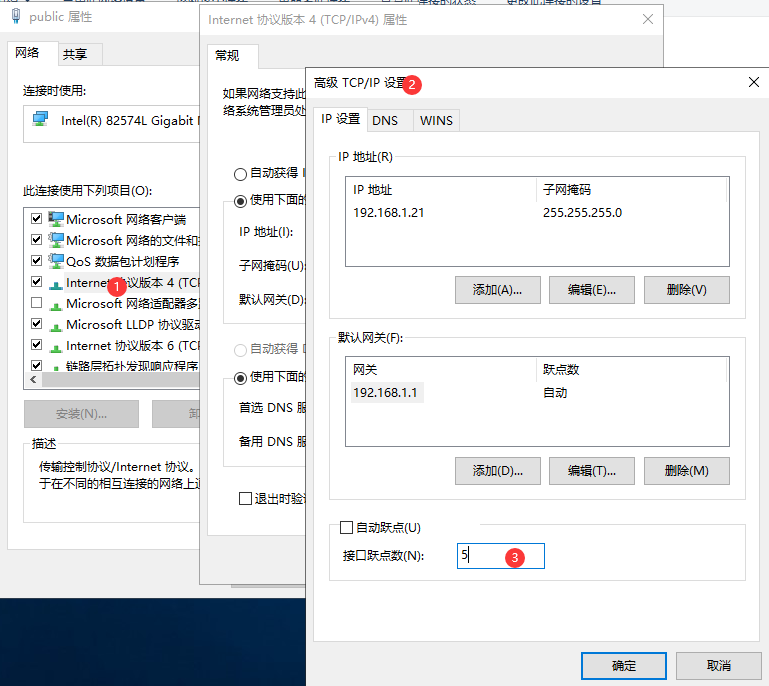
配置private网卡
跃点配置为75
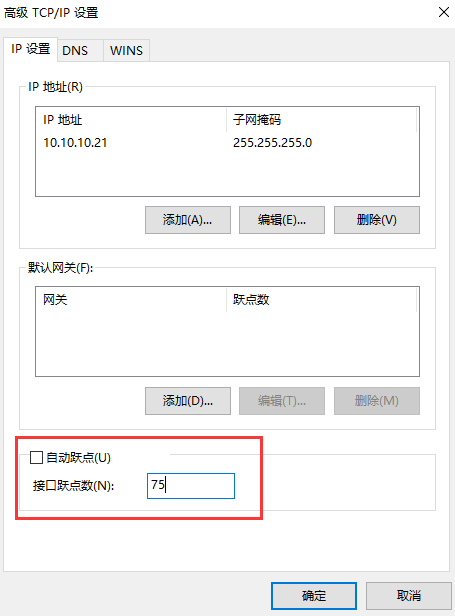
取消DNS注册
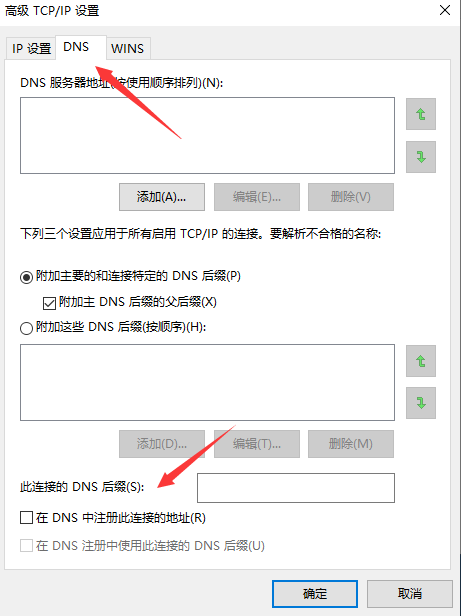
禁用NET BIOS
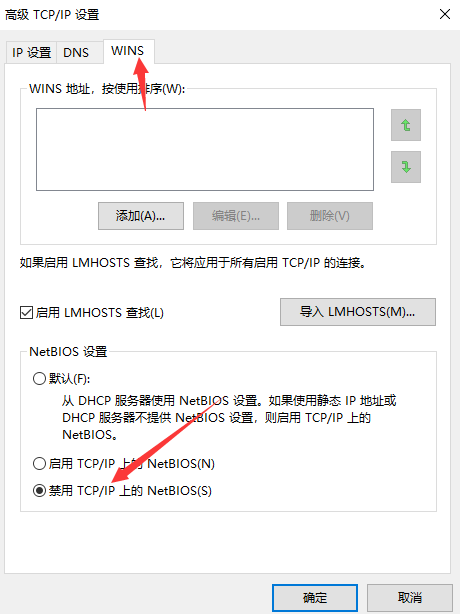
查看
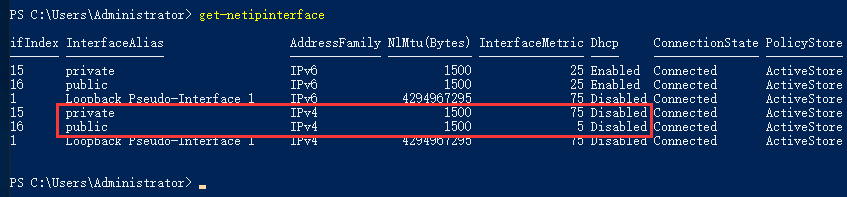
配置故障转移集群
安装管理工具
功能,选择故障转移集群
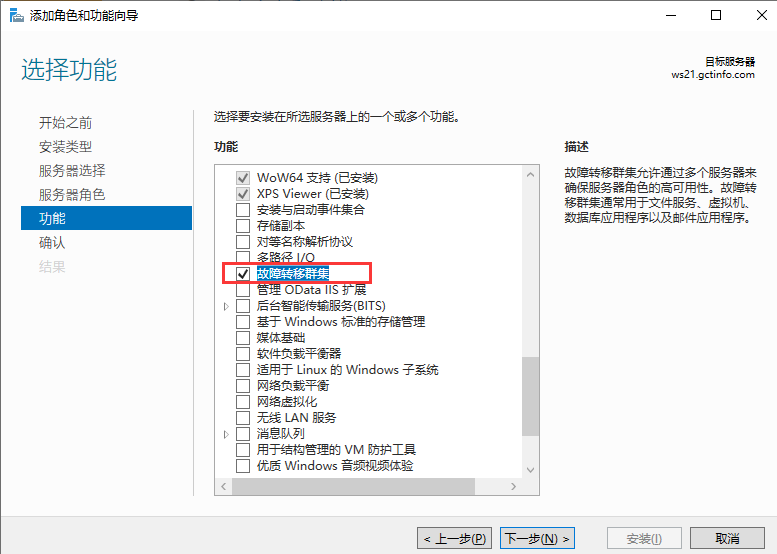
配置
打开故障转移集群管理器
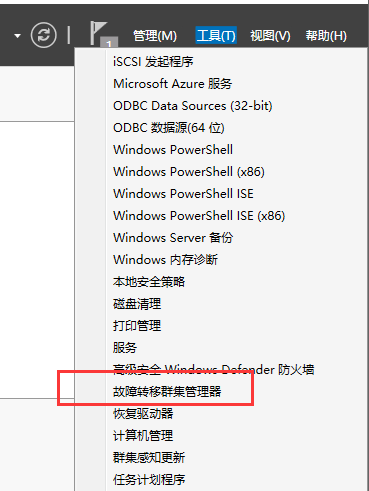
选择验证配置
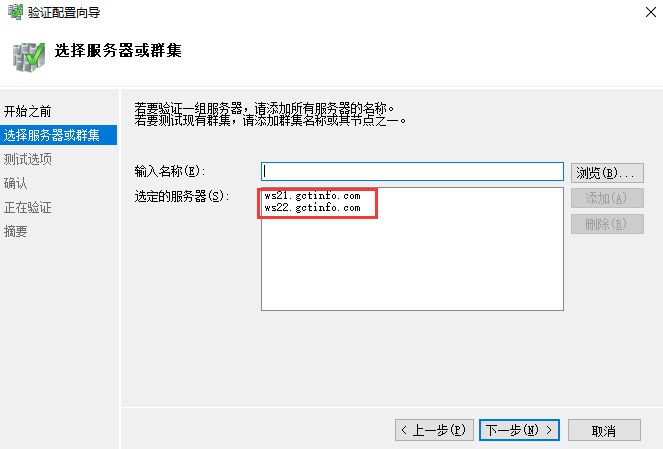
加入ws21、ws22节点
运行测试:
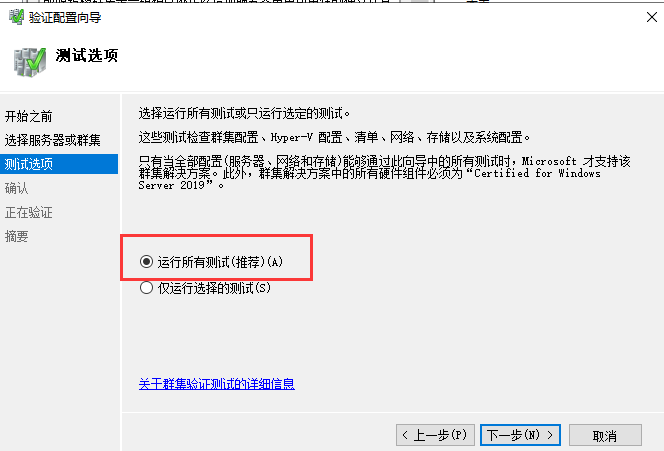
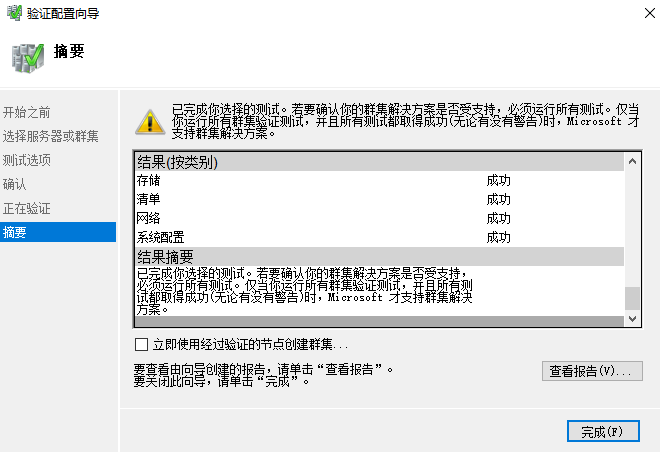
配置集群地址
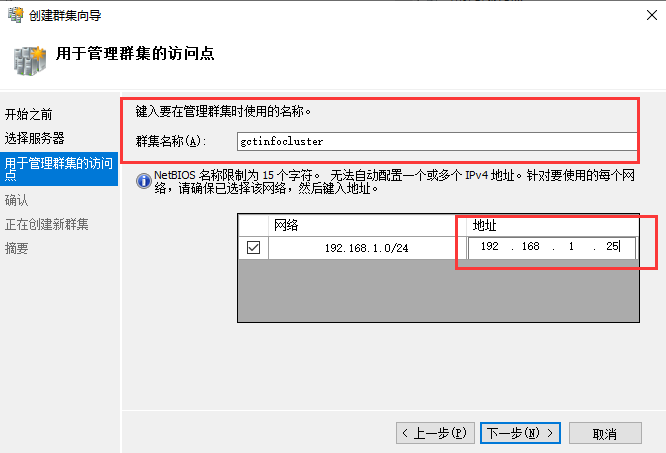
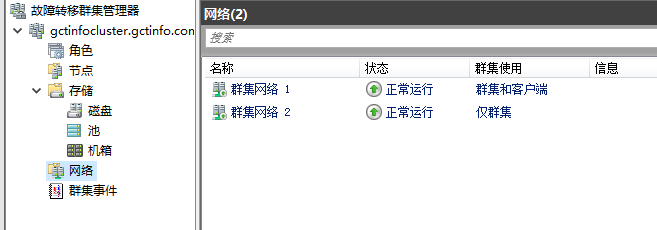
查看集群状态

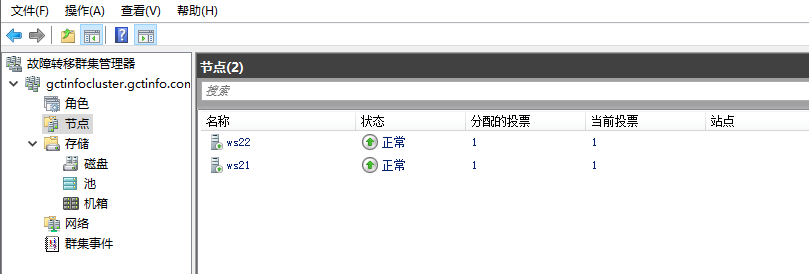
查看DNS

配置仲裁
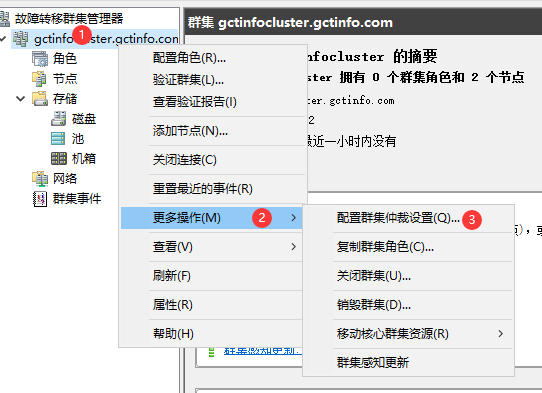
配置仲裁选项
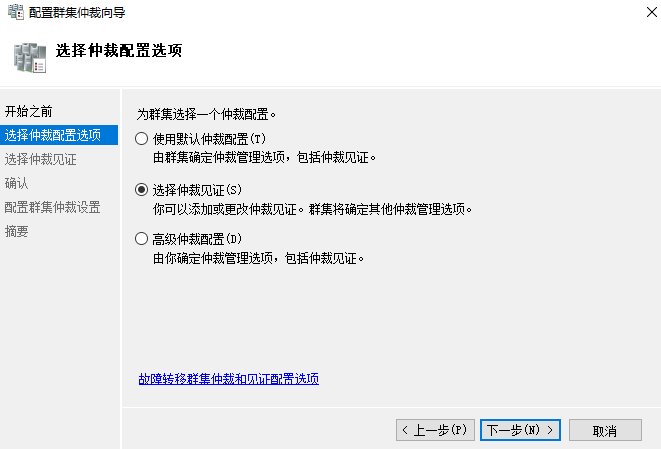
配置仲裁鉴证
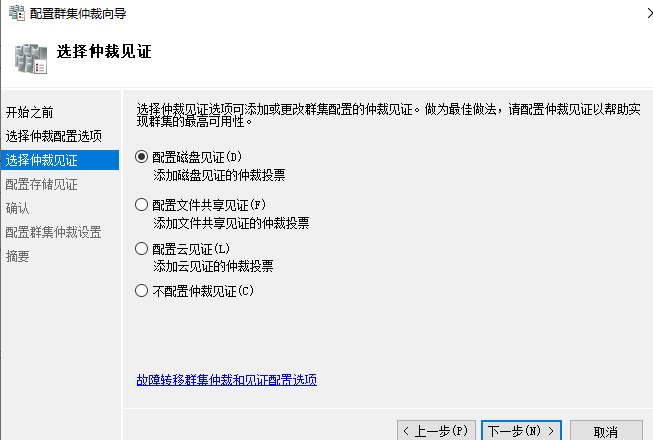
选择存储
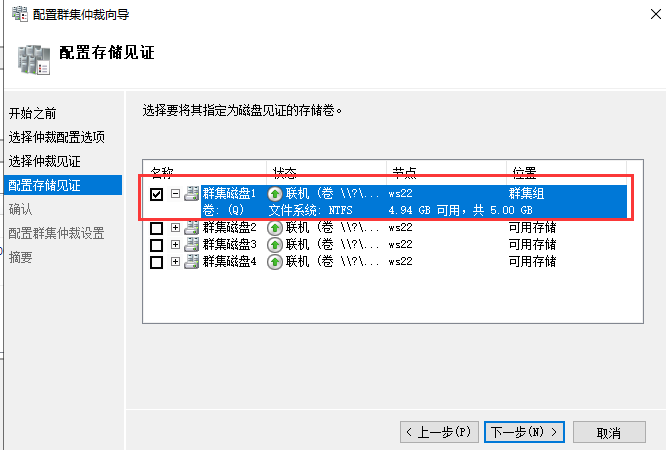
DTC
分布式事务协调器
右键角色
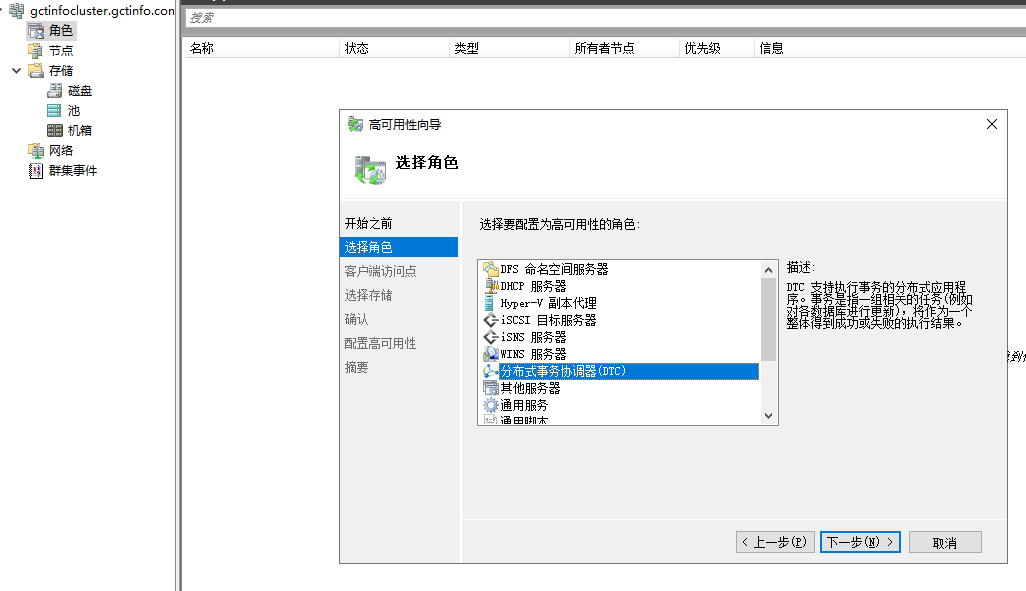
配置访问点
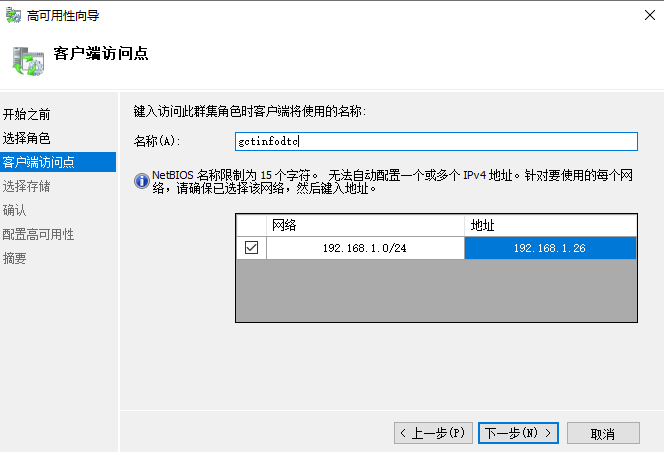
选择磁盘
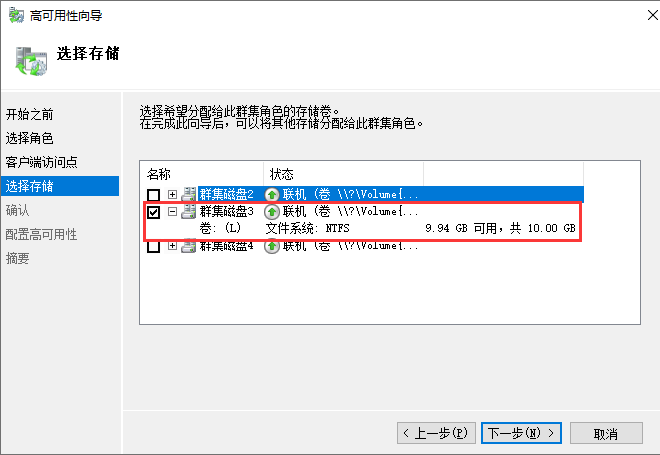

连接集群
ws22节点连接到集群

安装SQL Server集群
创建域用户
节点ws21、ws22均添加
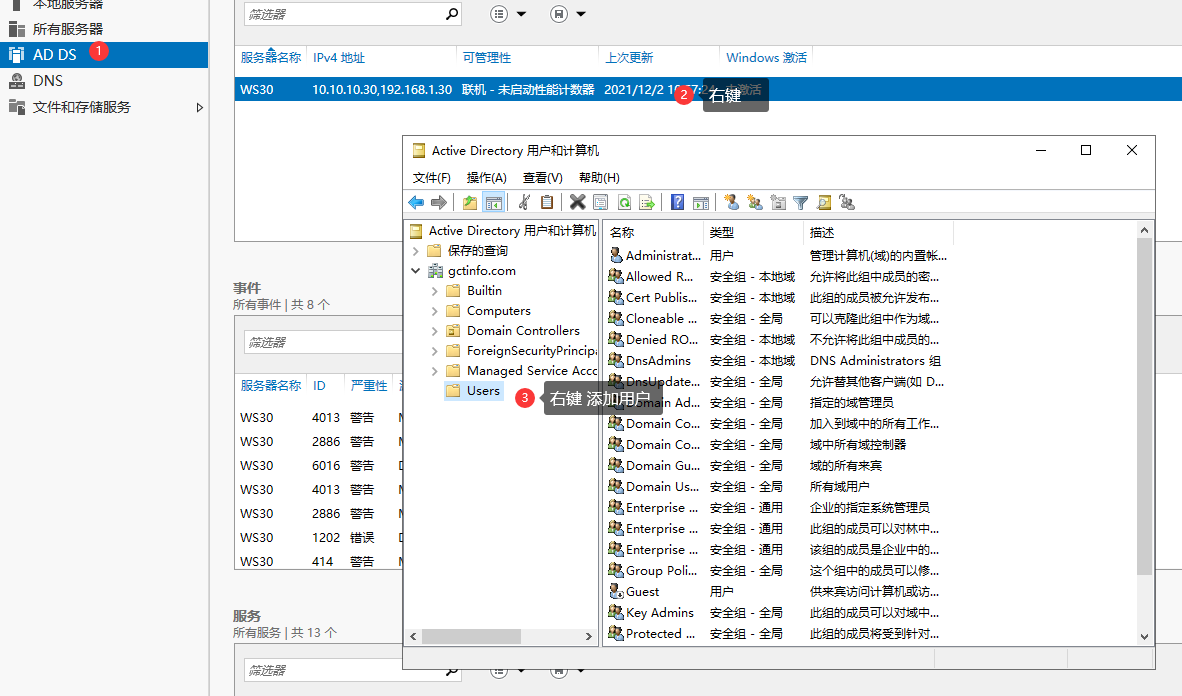
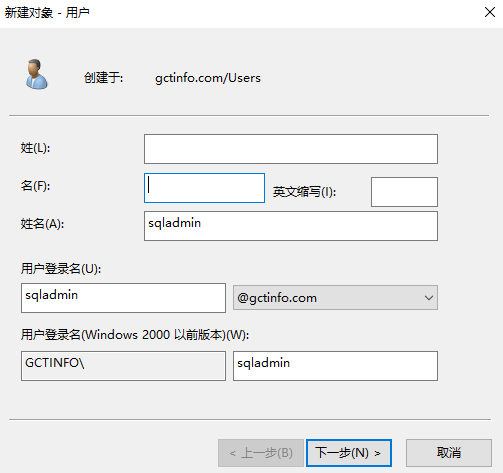
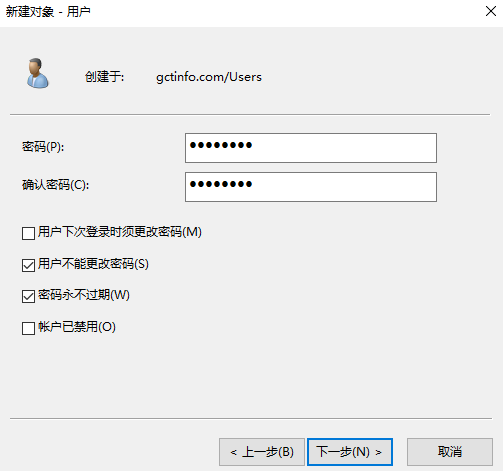
节点添加用户
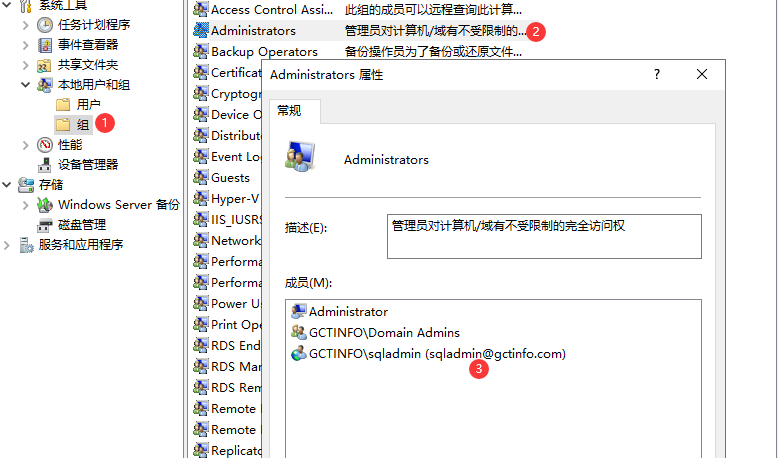
安装SQL Server故障转移集群
安装 选择新的SQL Server 故障转移集群
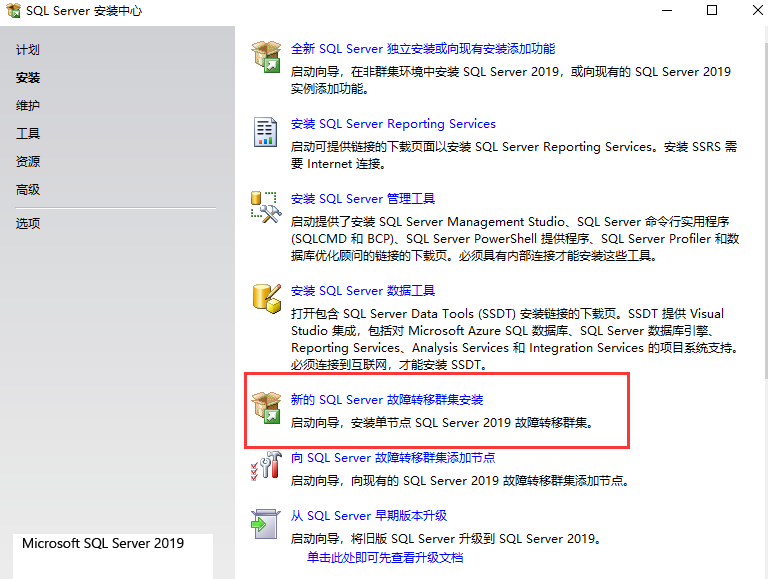
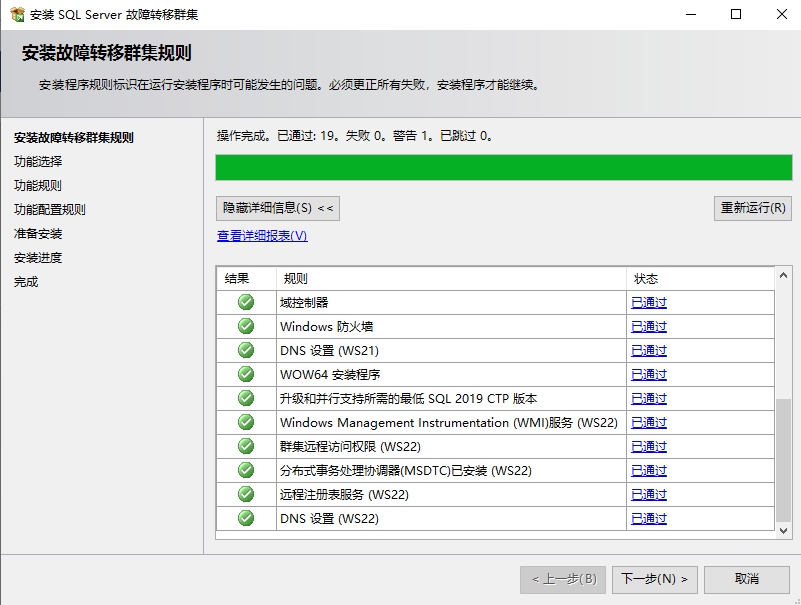
功能选择
- 数据库引擎服务
- SQL Server复制
- 全文和语义提取搜索
- Data Quality Services
- Analysis Services
- 客户端工具连接
- 客户端工具向后兼容性
- 客户端工具SDK
- SQL 客户端连接SDK
- Master Data Services
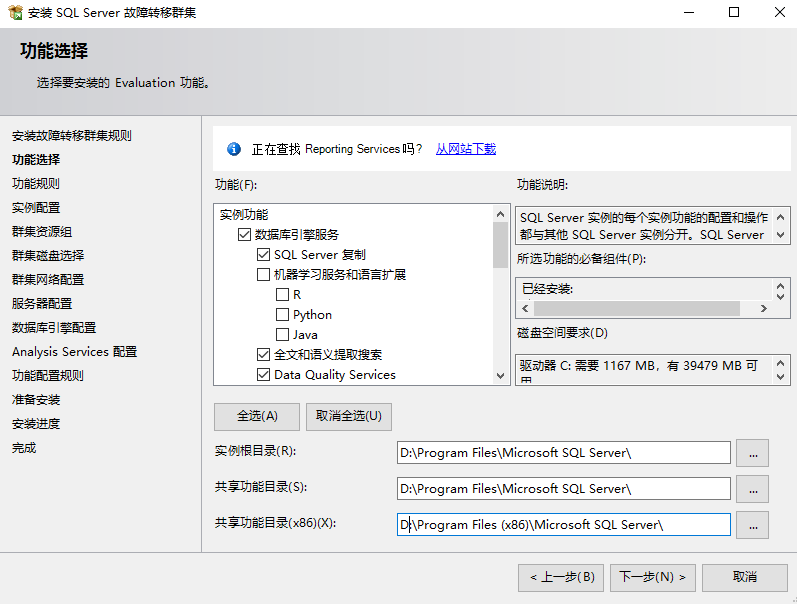
实例配置
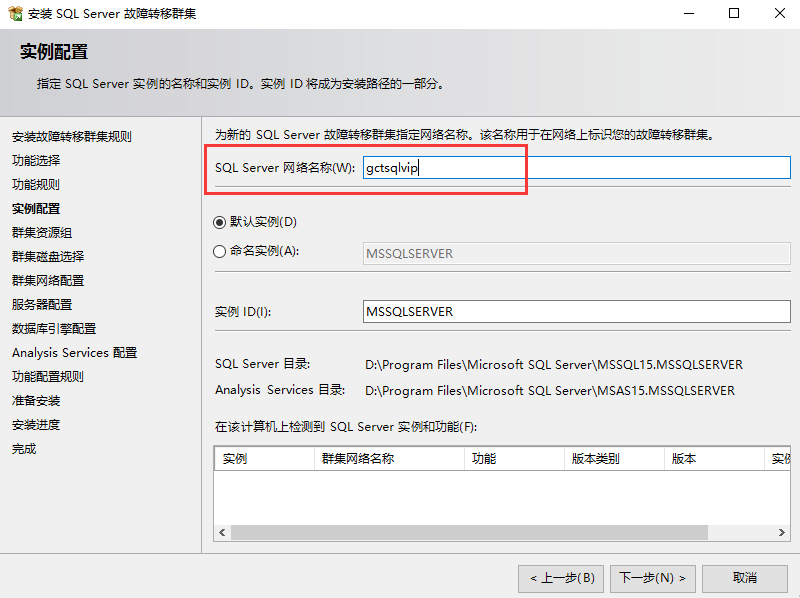
默认 下一步
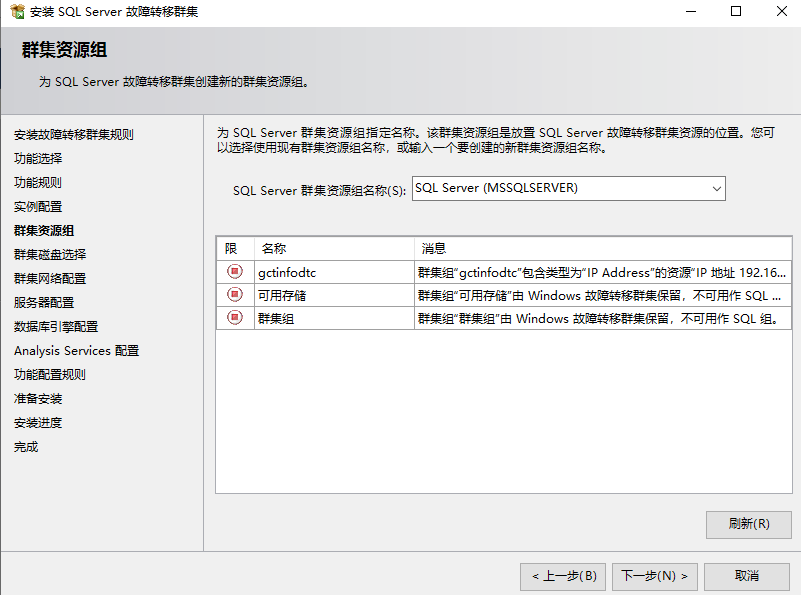
磁盘配置
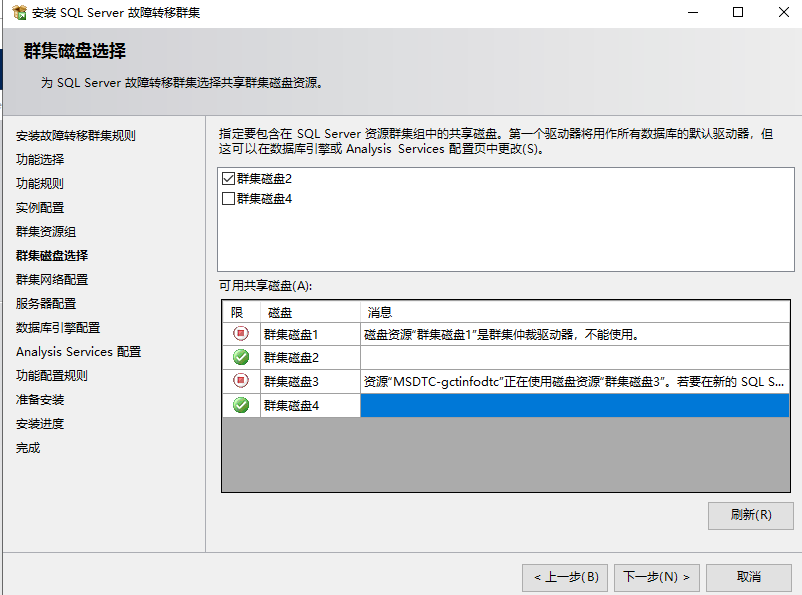
网络配置
数据库访问地址:192.168.1.27
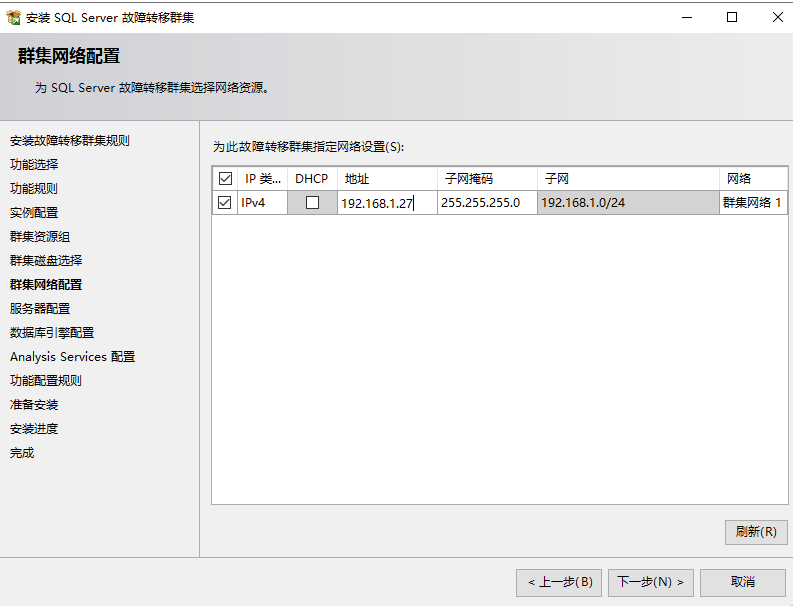
服务账号
使用域账号
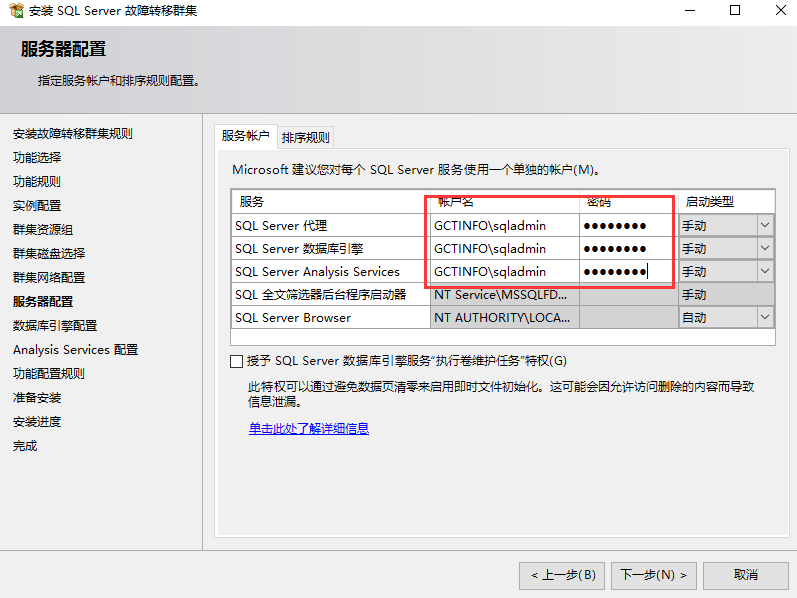
SQL 引擎
添加当前账号和域账号
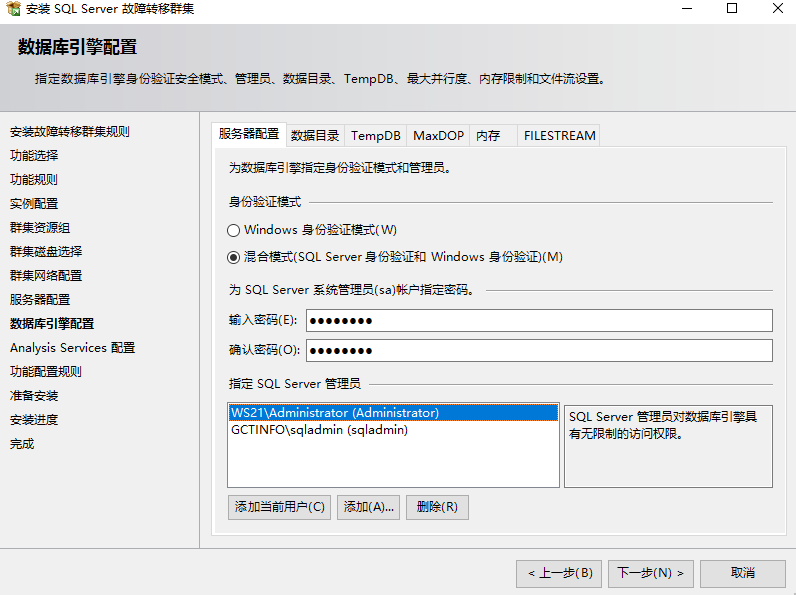
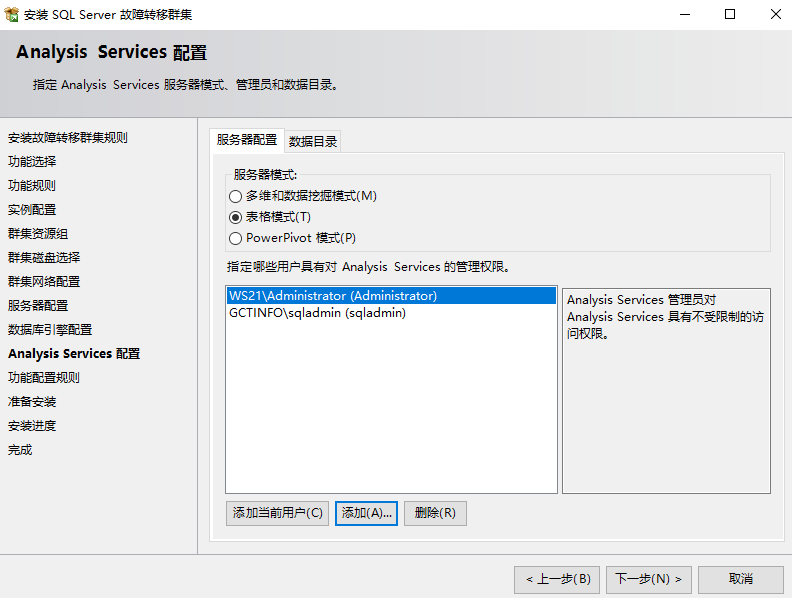
开始安装
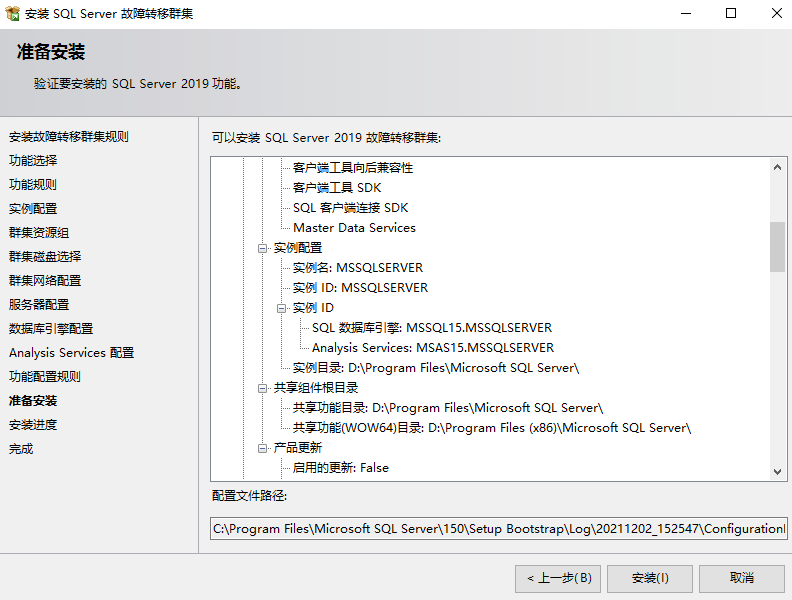
安装完成

添加节点
在ws22节点运行SQL Server安装程序
安装 选择向SQL Server故障转移集群添加节点
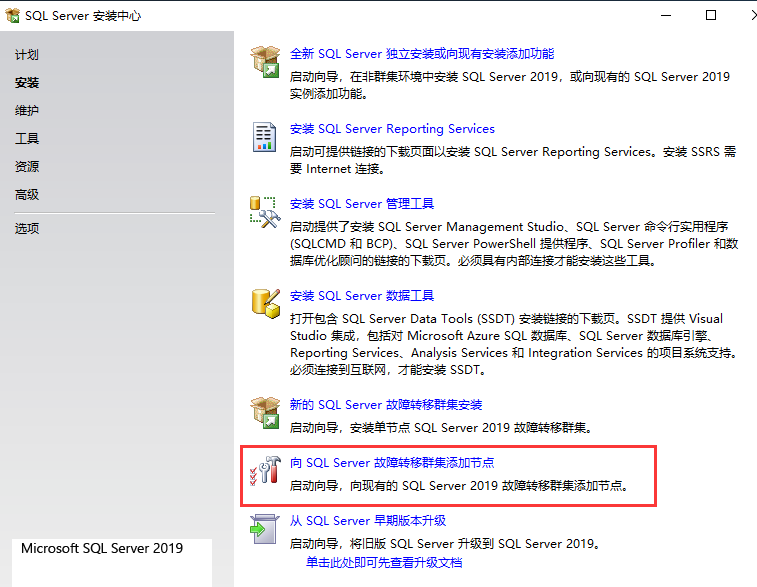
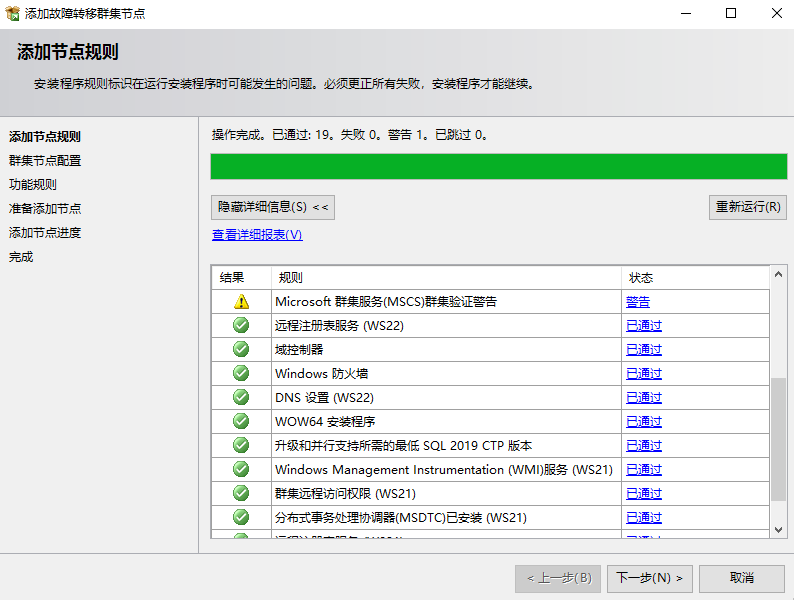
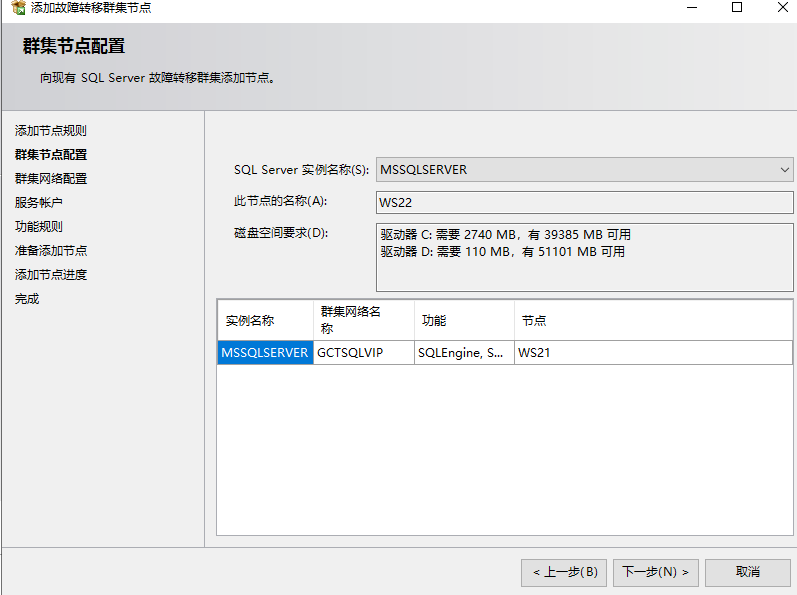
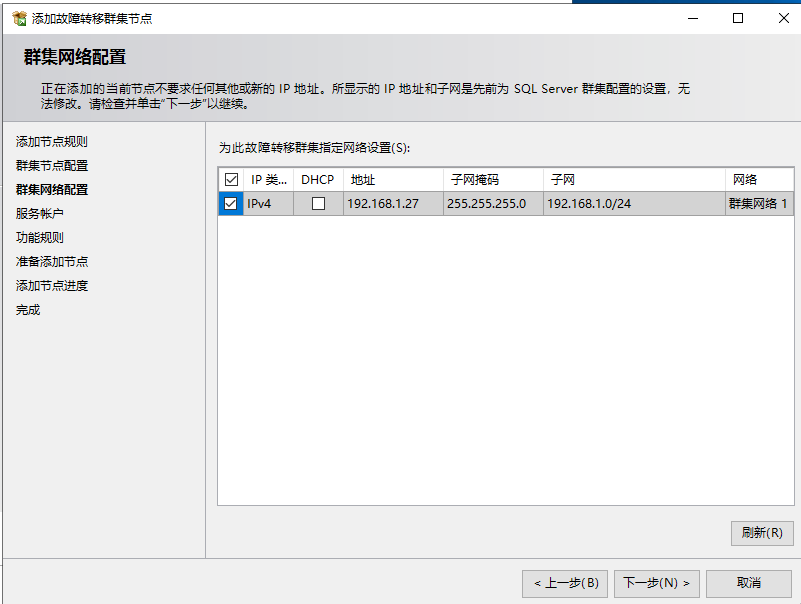
输入密码
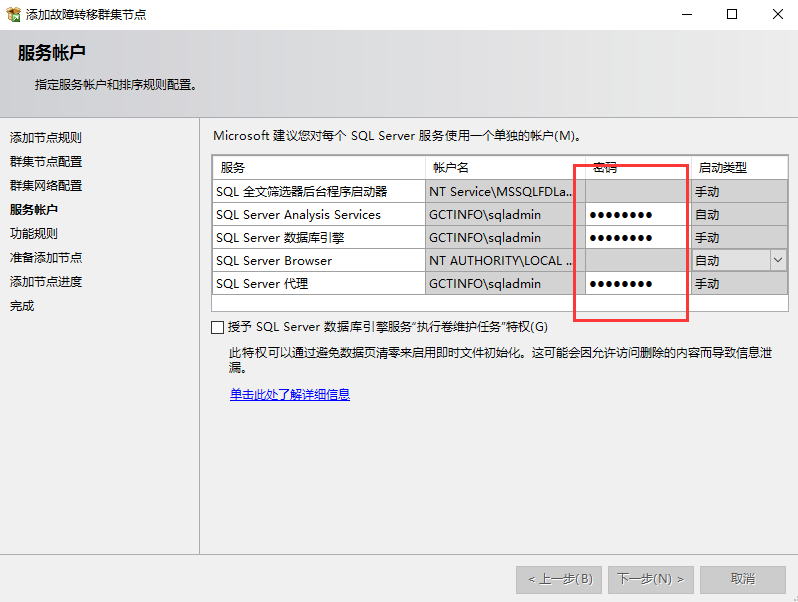
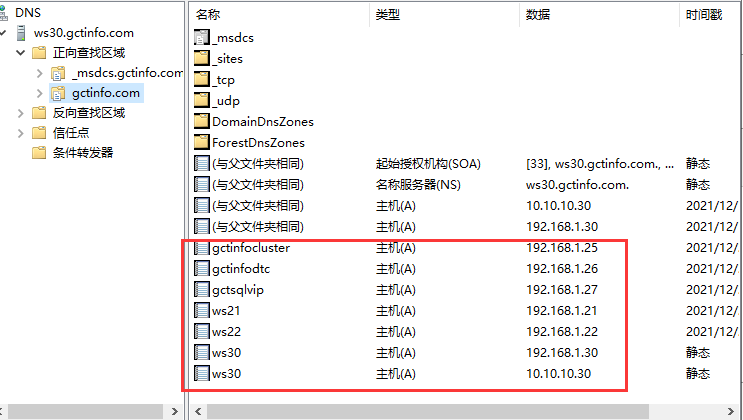
集群测试
使用SSMS工具连接到数据库
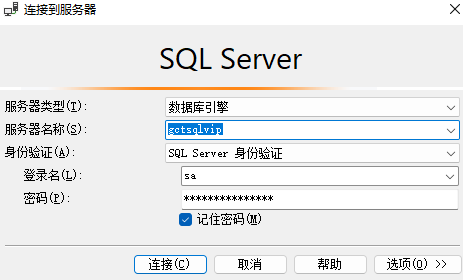
1 | create table student (id int primary key identity,name varchar(20)) |
可以看到 DTC、集群、以及VIP 都在ws21节点,我们把ws21节点关闭,然后操作数据库,可以发现数据库已经故障转移到ws22节点